Valve добавила блокнот в интерфейс Steam для быстрых заметок во время игры

Valve анонсировала ряд изменений десктопного клиента Steam. Большинство из них касаются внутриигрового оверлея — то есть, интерфейса и окошек поверх экрана с игрой.
Так, новая панель инструментов даёт доступ ко всему, что может понадобиться во время игры. Это чаты с друзьями, процесс достижений, руководства, обсуждения игры в Steam, браузер и не только. Есть стандартный оверлей с заранее настроенным набором окошек,но его можно поменять под себя.
Особенно выделяются два окна. Первое — «Об игре», которая суммирует всё произошедшее с прошлого запуска. Например, ваш прогресс достижений, список друзей, играющий в игру, новости и лучшие руководства. Второе — «Заметки», в котором можно что-то быстро записать.
Этот виртуальный блокнот поддерживает форматирование текста, позволяет вести несколько заметок об игре и работает даже в офлайн-режиме. Заметки привязываются к конкретным играм и синхронизируются между всеми компьютерами с одним аккаунтом.
Также появилась возможность закреплять окна из оверлея, чтобы они не пропадали при переключении на игру. При этом закрепляется только их содержимое — без поля заголовка и прочих элементов интерфейса. Уровень прозрачности можно настроить. Это работает с заметками, руководствами, обсуждениями и браузером.
Пока что для доступа к новому оверлею требуется участвовать в бета-тестировании клиента Steam. Этом можно сделать в самом приложении:
- В клиенте Steam нажмите на вкладку Steam в верхнем левом углу, выберите меню «Настройки».
- Во вкладке «Аккаунт» под пунктом «Бета-тестирование» нажмите «Сменить».
- Выберите опцию Steam Beta Update в раскрывающемся меню и нажмите «OK».
После этого вам предложат перезапустить Steam. Сделайте это, чтобы применить изменения.
После этого у вас должны появиться «Заметки».














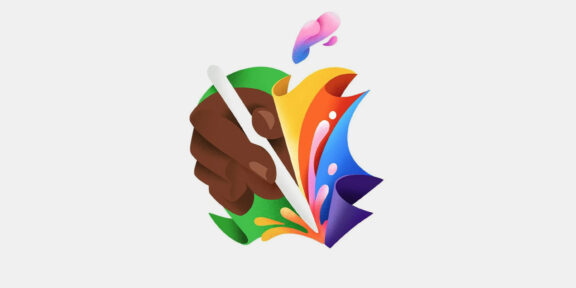
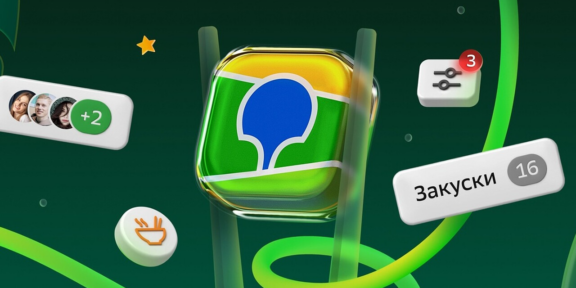




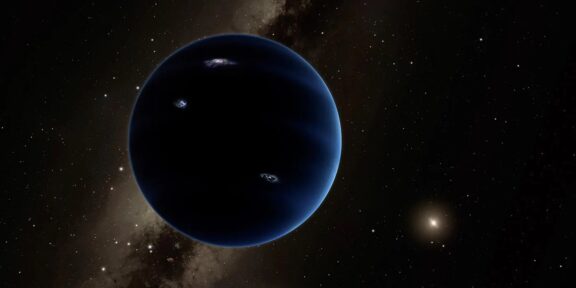






Станьте первым, кто оставит комментарий